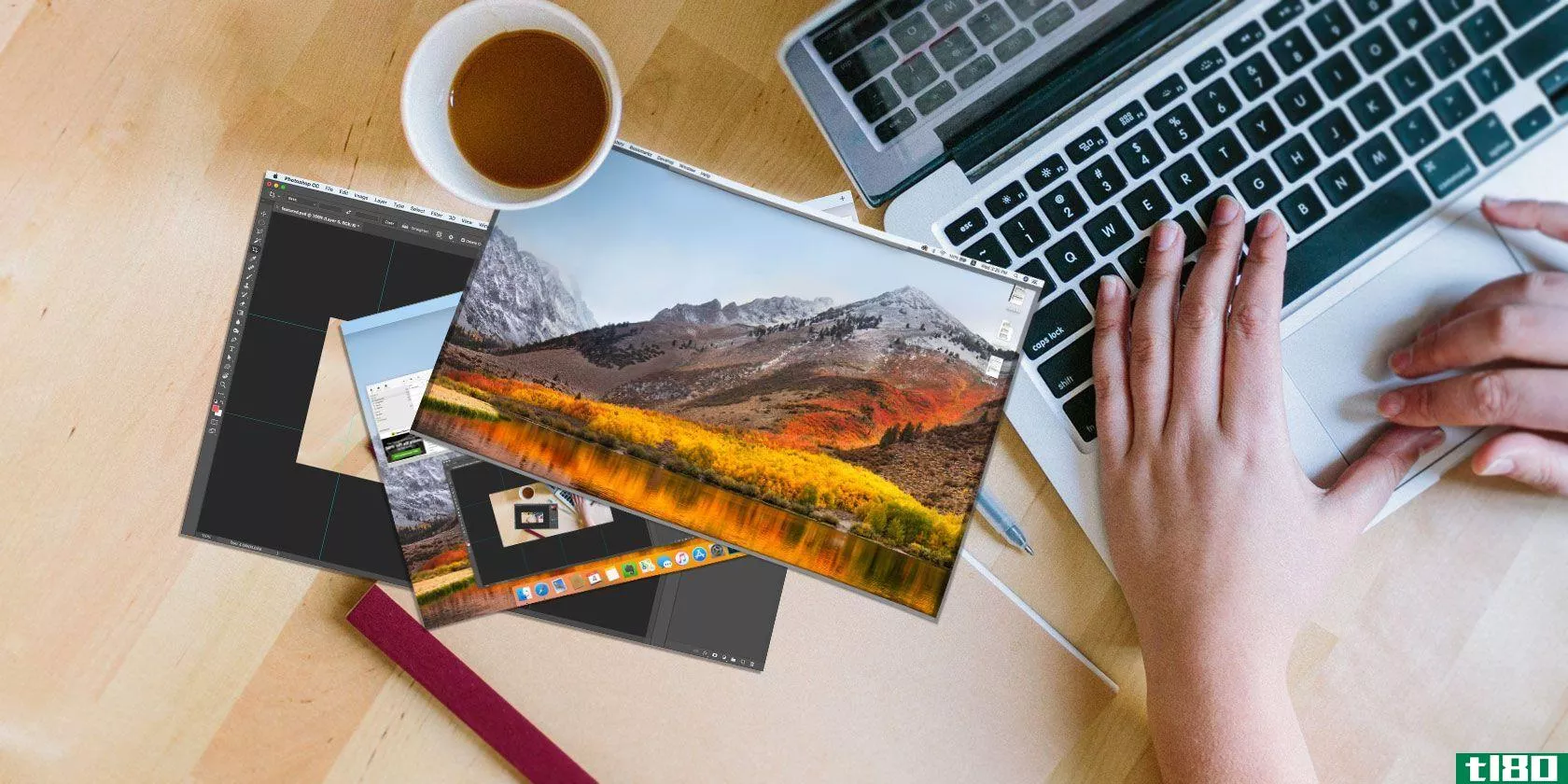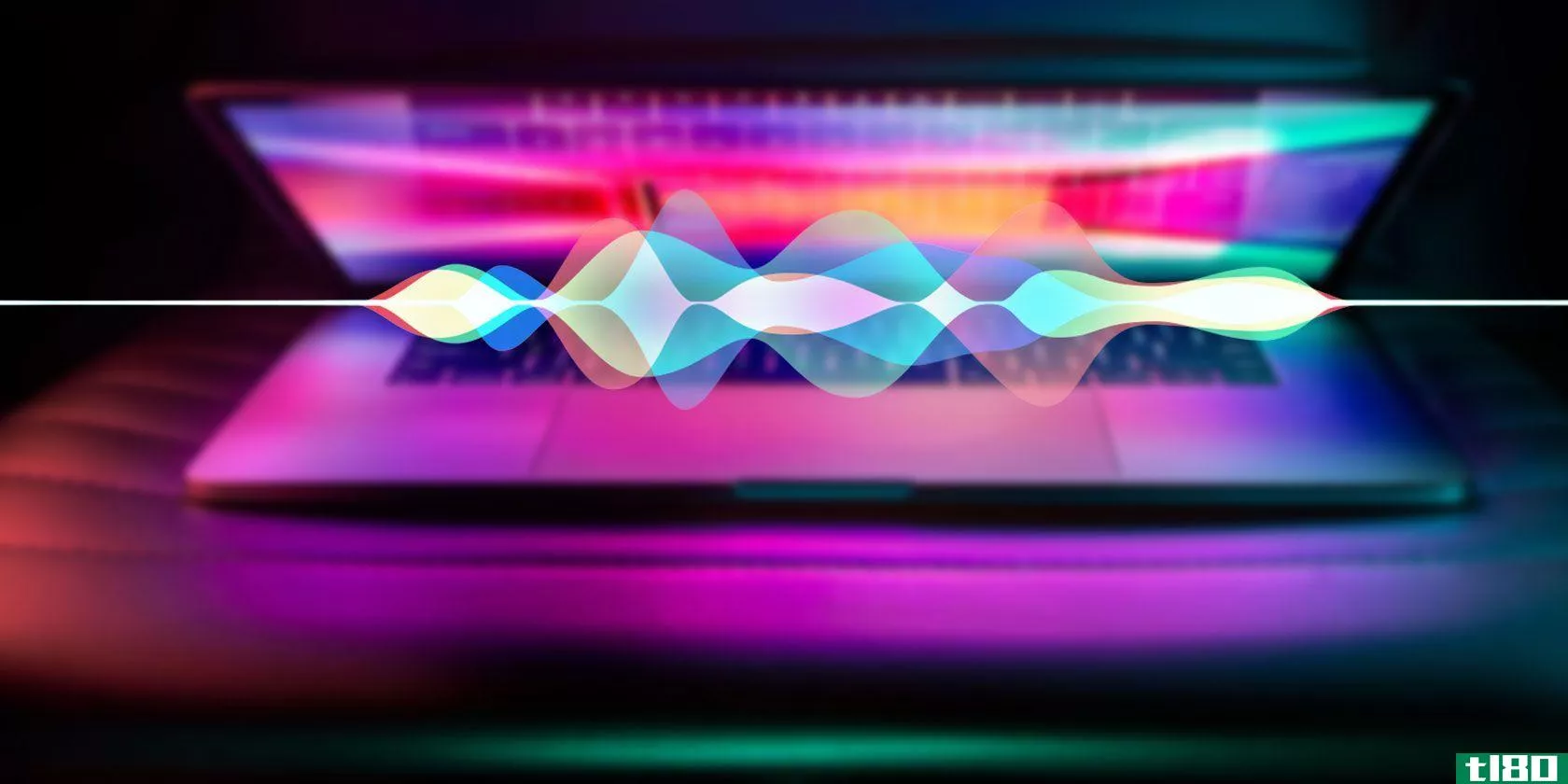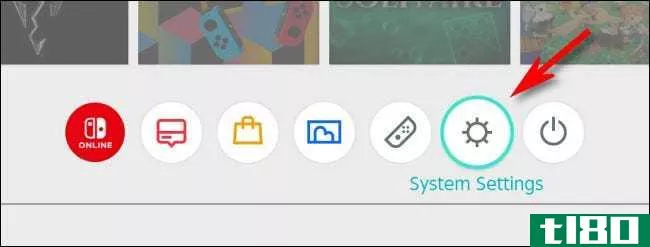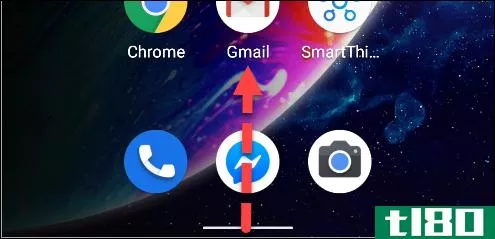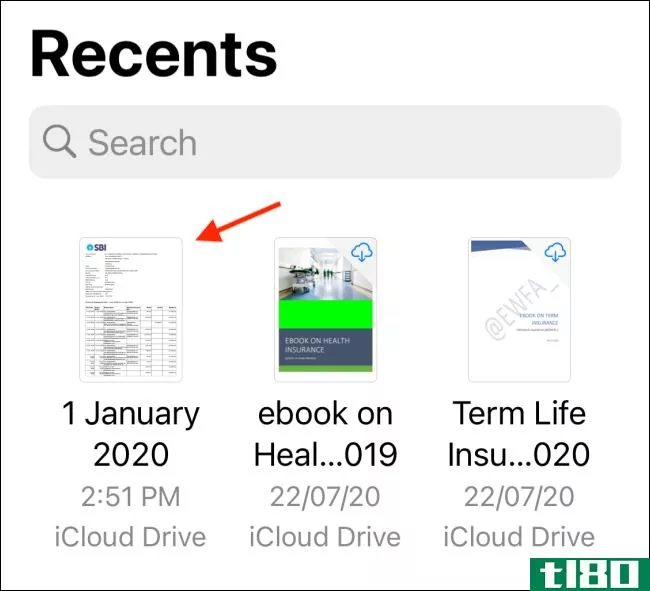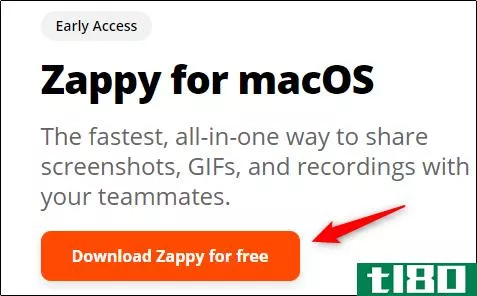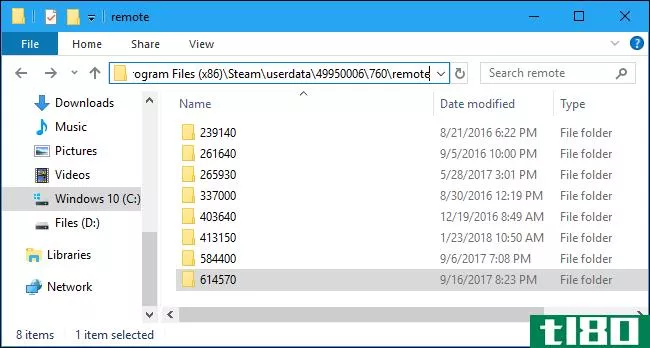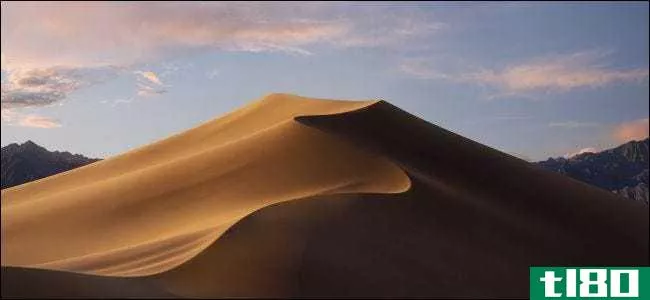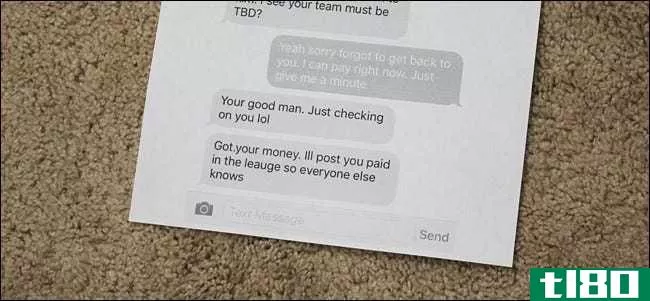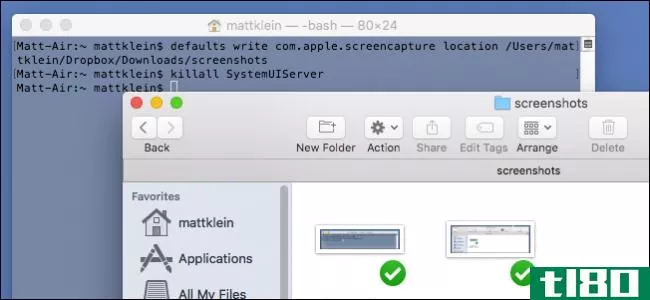mac上的截图和照片放在哪里?
你有很多理由拍你的Mac桌面截图。演示bug,向亲朋好友展示如何使用软件,或者记住某些工作流程只是一些可能的动机。虽然您的工作流可能会更改,但方法保持不变。
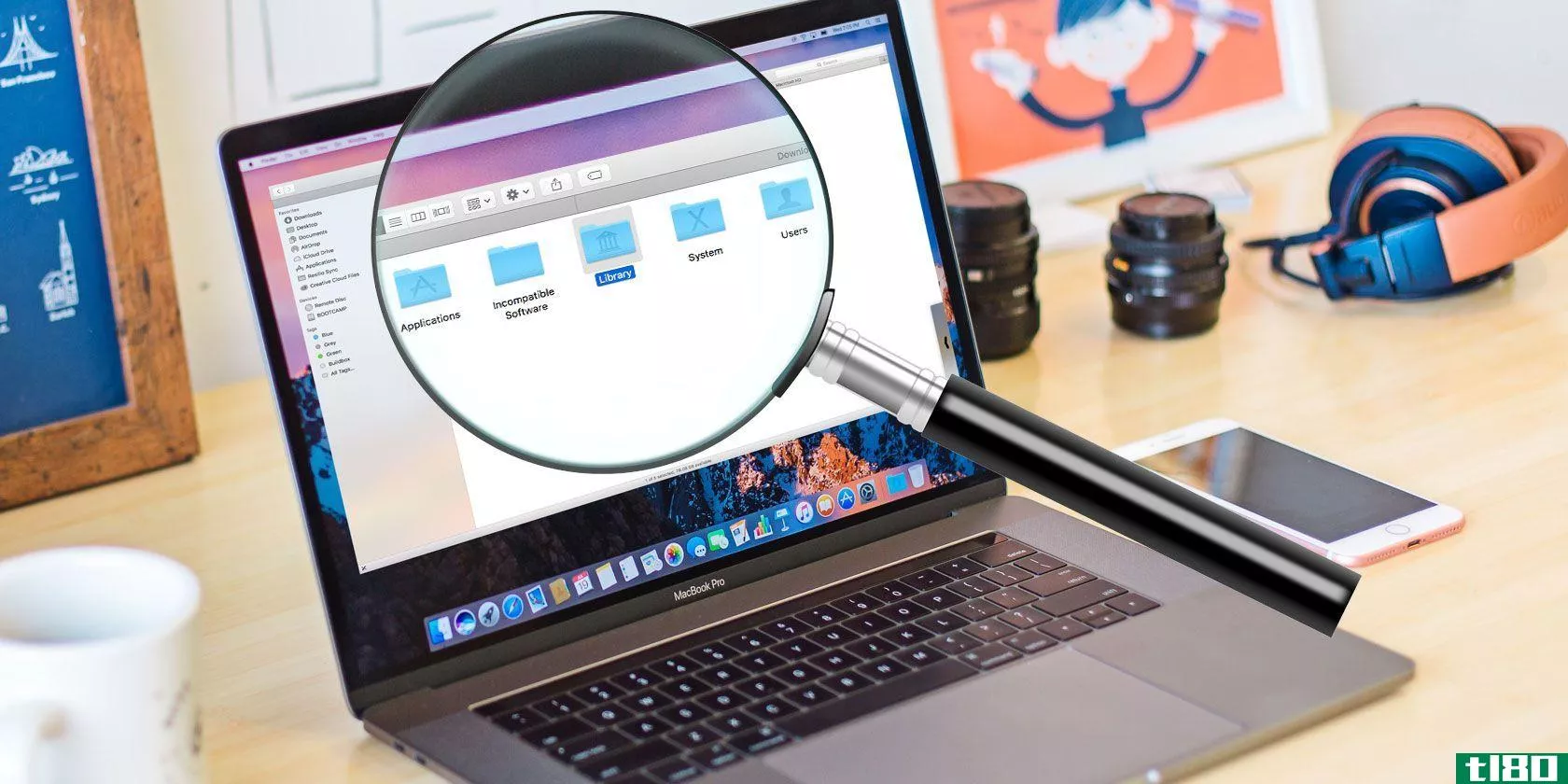
不管你是出于什么原因拍摄的,管理截图都是很困难的。Mac电脑上的屏幕截图在哪里?你能改变这个设置吗?那视频捕获呢?这就是我们要回答的问题。
如何在mac上截图和捕获视频
如果你不熟悉在Mac上截图,那就简单了。
要捕获整个屏幕,请按Cmd+Shift+3。如果您只想捕获屏幕的一部分,请按Cmd+Shift+4。然后,您可以拖动鼠标光标来捕获设置的区域。更多信息,我们有一个如何在你的Mac上截图演练。
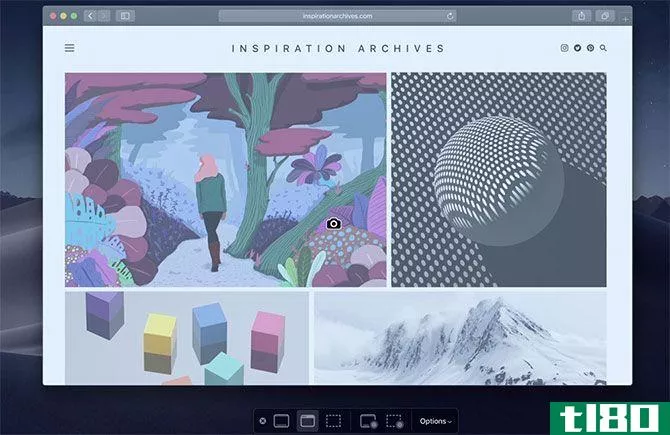
如果你有一个带触摸条的MacBookPro,这是一个非常有用的例子。按Cmd+Shift+4,然后触摸栏将为您提供一些选项。只需按触摸栏上的不同按钮,就可以捕获屏幕的一个区域、单个窗口或整个屏幕。
如果你觉得这很方便,我们有一个关于如何让你的触摸栏更有用的提示清单。
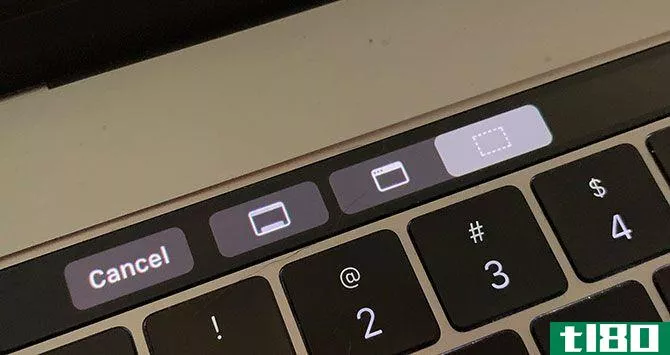
捕捉视频同样容易。按Cmd+Shift+5,您将看到与上面的触摸栏选项非常相似的选项列表。对于视频,您需要知道的两个图标是最右边的两个。最右边的按钮将记录屏幕的一部分,而左边的按钮记录整个屏幕。
您还可以使用内置的QuickTime应用程序录制屏幕。
mac上的屏幕截图在哪里?
无论您如何使用内置的macOS选项截图,它都会保存到相同的位置。默认情况下,Mac屏幕截图保存到桌面。您可能会发现这太乱了,但幸运的是,您可以更改此位置。
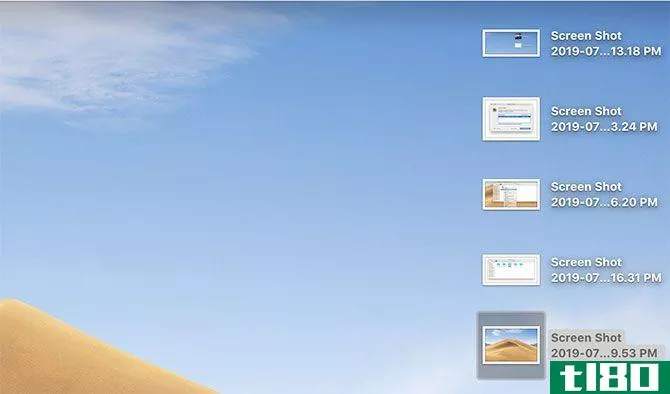
改变Mac屏幕截图的位置曾经很困难,但到了macOS Mojave,就相对容易了。按Cmd+Shift+5,然后单击最右侧的“选项”菜单。在该菜单的顶部,您将看到保存屏幕截图的选项。
默认情况下,选中“桌面”。但是,不同的文件夹、预览应用程序、邮件、消息,甚至剪贴板都是其他一些选项。
您也可以通过此菜单设置底部的其他位置将其更改为您选择的任何目录。在弹出的对话框中,只需选择您想要的文件夹作为新的Mac屏幕截图位置。
mac上的视频捕获放在哪里?
使用Cmd+Shift+5进行的视频捕获也默认保存到桌面。您可以使用与上述相同的方法更改此设置。
很遗憾,您只能选择一个默认保存位置。你不能为截图选择一个目录,为视频捕获选择另一个目录。
mac上的照片存储在哪里?
照片是完全不同的故事。除非您更改了设置,否则macOS照片应用程序将为您处理此问题,并将照片存储在自己的库中。一旦你知道去哪里找,就很容易找到它。
默认情况下,照片库存储在主目录的“图片”文件夹中。不过,访问它有点奇怪。在Pictures文件夹中,您将看到一个名为Photos Library的图标。要访问您的照片,请右键单击并选择“显示包内容”,然后打开“母版”文件夹。
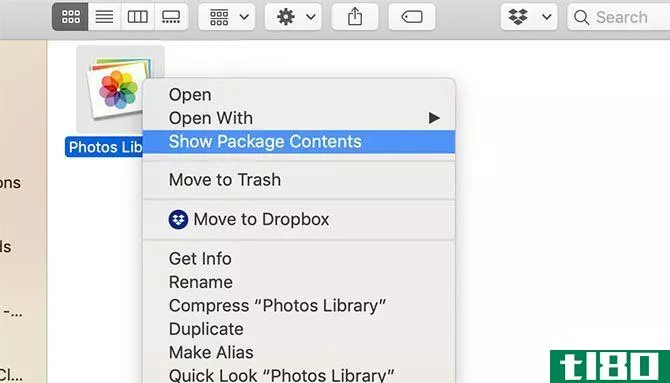
这是你的照片存放的地方。它们是按年、月、日来组织的。在这些文件夹中,你可以找到你的照片作为JPG或HEIC文件。
您可以更改照片库的存储位置,但不能更改照片的存储方式。要更改照片库位置,请首先确保退出照片应用程序。然后在启动照片应用程序时按住Option键。
将弹出一个屏幕,询问您是要选择现有的照片库还是要打开一个新的照片库。在这里,您可以创建一个新库,并将其更改到您喜欢的任何位置。要移动现有库,请在Finder中移动它,然后使用此方法打开它。
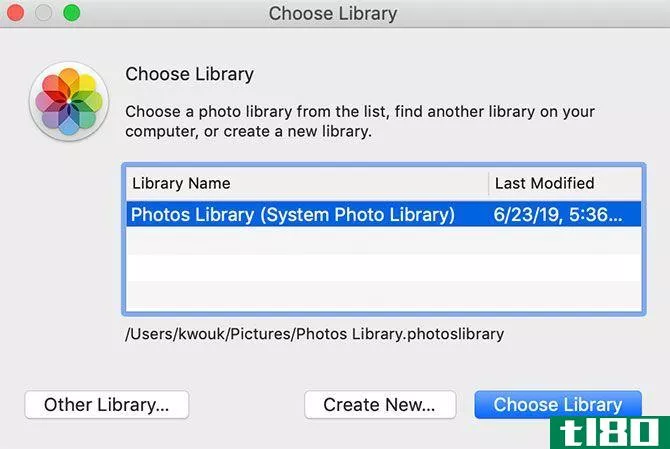
管理截图和捕获:简单的方法
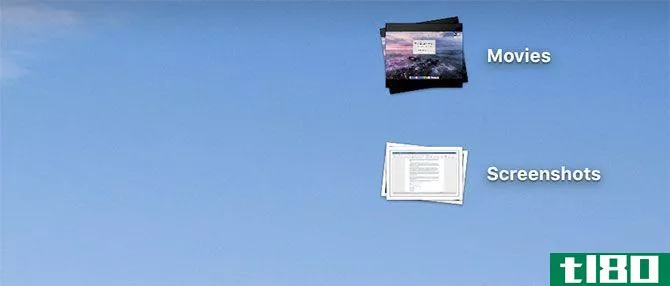
如果你对桌面上几十张截图和视频截图造成的混乱感到恼火,有一个简单的方法来组织它们。这只适用于运行macOS Mojave或更高版本,这要归功于一个名为Stacks的特性。
要开始使用,请右键单击桌面并单击“使用堆栈”以启用该功能。此功能只是根据各种条件将文件分组在一起。您可以按日期或标记进行组织,但在这种情况下,您需要选择“按种类分组堆栈”。这将把你的截图放在一个堆栈中,把你的视频截图放在另一个堆栈中。
这只适用于桌面,因此如果您将照片存储在其他位置,则需要另一个选项。
管理截图和捕获:更好的方法
如果你不想把照片储存在桌面上,或者你想获得更多的控制权,你应该求助于第三方应用程序。你可以使用像adobelightroom这样的照片管理器,但是对于屏幕截图来说,这可能太过分了。此外,在屏幕截图方面,Mac用户有很多选择。
你可能想试试Capto这样的应用程序。这个应用程序不仅帮助你组织和管理你的截图和捕获,而且还处理捕获。如果您对macOS内置的选项不满意,那么这很方便。当涉及到组织时,应用程序会使用可定制的标准自动为您安排屏幕截图。
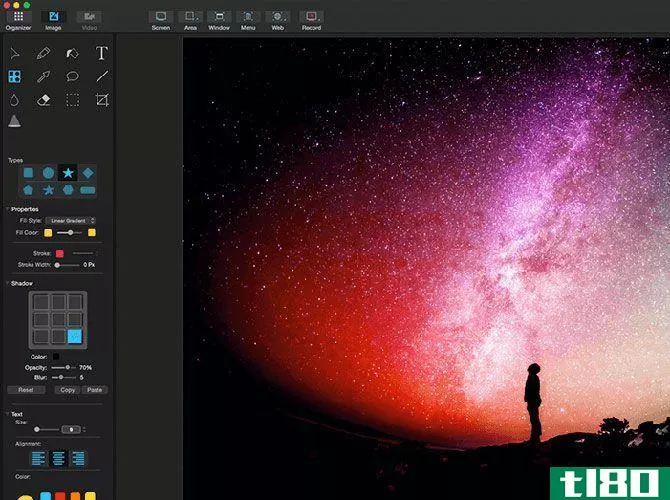
除了捕获和组织视频和图像,Capto还具有内置的编辑功能。如果你打算**视频或简单地拍摄大量的截图,这个应用程序可能值得一试。
Capto不贵。一个许可证30美元,一个家庭套餐75美元。如果你是学生或教育家,你可以以20美元的折扣价买到这个应用程序。它也可以通过Setapp获得,Setapp提供几个Mac应用,每月订阅10美元。
mac屏幕截图和视频捕获的其他技巧
虽然我们主要使用内置方法来捕获屏幕,但它们并不是您唯一的选择。除了Capto,我们还介绍了录制Mac屏幕的其他方法。
这只是个开始。如果你想更深入,你也可以用你的电脑捕捉其他设备上的屏幕。举个例子,看一下我们的指南,使用你的Mac来捕捉Android设备的屏幕。
- 发表于 2021-03-20 05:28
- 阅读 ( 192 )
- 分类:IT
你可能感兴趣的文章
如何备份steam截图
...文中,您将学习如何正确地将蒸汽截图备份到云和计算机上的本地。我们还将向您展示如何将本地保存的Steam截图移动到另一台PC,而不丢失元数据。 ...
- 发布于 2021-03-22 09:34
- 阅读 ( 484 )
macos mojave的十大最佳新功能
...。这对眼睛来说要容易得多,尤其是那些花很多时间在Mac上的人。在黑暗模式下,照片应用程序中的颜色对比度也更好。 ...
- 发布于 2021-03-23 12:36
- 阅读 ( 251 )
如何使用cloudapp免费捕获和即时共享截图
...可以更进一步。单击“嵌入”按钮获取要嵌入到您的网站上的HTML代码,或添加注释以对其进行标记。 ...
- 发布于 2021-03-24 09:42
- 阅读 ( 325 )
mac上的siri:用语音完成任务的11种方法
...为Siri可以很好地理解和响应自然语言。(但Siri在iOS设备上的功能确实比在macOS上多,至少在macOS High Sierra上是这样的。) 当Siri不明白你在说什么时,她会说得很清楚,并用示例查询提示你,以帮助你。如果她的名...
- 发布于 2021-03-24 23:26
- 阅读 ( 278 )
如何在mac上裁剪图片
... 要在Mac上的Photoshop中裁剪图像,请单击左侧边栏中的裁剪工具。然后在屏幕顶部选择要使用的纵横比。 ...
- 发布于 2021-03-30 08:22
- 阅读 ( 325 )
如何通过usb将任天堂交换机截图复制到mac上
...传输媒体,请将USB-C电缆**交换机底部,然后将另一端**Mac上的USB端口。导航到交换机上的主菜单,然后轻触系统设置图标(圆圈中的档位)。 在“系统设置”中,选择侧栏中的“数据管理”。 向下滚动并选择“管理屏幕截图...
- 发布于 2021-04-01 00:48
- 阅读 ( 218 )
以下是android上的截图
...的操作系统(OS)相同,但Google有点改变了。以下是Android上的截图工作原理。 如何在android上截图 在Android 11和更新版本上截图的工作方式与任何旧版本的操作系统基本相同,但有一个选项被移动了。除了同时按住物理电源和音...
- 发布于 2021-04-01 17:29
- 阅读 ( 138 )
如何在iphone、ipad和mac上签署PDF
...式”菜单中选择“预览”选项。 现在,单击顶部工具栏上的“标记”按钮。 这将显示所有编辑选项。在这里,选择“签名”选项。从下拉列表中,您可以创建和添加签名。您可以使用Mac的trackpad或iPhone或iPad(连接到同一网络...
- 发布于 2021-04-01 20:35
- 阅读 ( 189 )
如何使用zappy,一个新的mac屏幕截图和注释工具
...终,Zappy使得截图和注释变得非常简单。它现在是我的Mac上的屏幕捕捉工具。
- 发布于 2021-04-02 08:11
- 阅读 ( 171 )